Налаштування uTorrent Установка і настройка клієнта
Головна особливість клієнта μТоррент - виключно малий розмір клієнта (
200k), ніяких інсталяторів, не використовує пам'ять, дуже швидкий як для хешування файлів, так і під час роботи. Клієнт має російський інтерфейс (поставляється окремо, потрібно покласти мовної файл поруч з utorrent.exe) .Є версія з інсталятором, який задасть всякі питання з приводу ваших швидкостей і проставить рекомендовані значення. При першому запуску можна вибрати, додавати чи ні ярлики на робочий стіл і в головне меню. Грамотна настройка клієнта вирішує багато проблем і незручності в майбутньому. У кількох секціях ми висвітлимо найважливіші моменти.
або з фтп Інфонет (в архіві є русифікатор)
Розпаковуємо, кладемо в зручне місце і запускаємо.
Підключаємо російський мовний файл, вибираємо вкладку General-Language, натискаємо "more" і вибираємо російську мову. (Ви адже поклали файл utorrent.lng в ту ж папку, куди розпакували дистрибутив ?!)
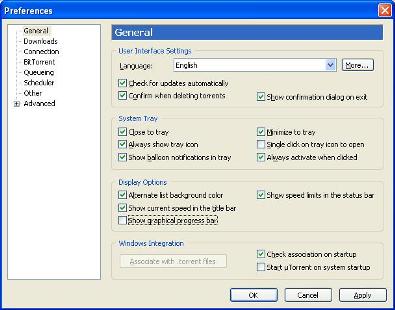
Тепер вибираємо папки, для збереження поміщених файлів
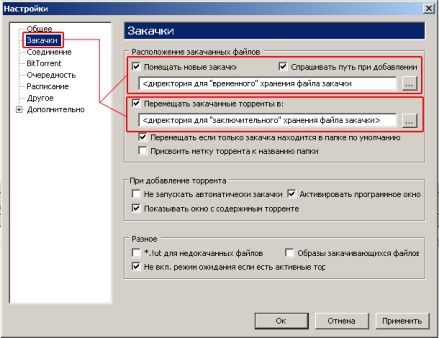
Найкраще тимчасові / закінчені файли розміщувати на одному диску. Тому що вашому вінчестера не доведеться кожного разу переписувати великого обсягу файлів з диска на диск, що призведе до тимчасового гальмування системи. Найкраще цей етап провести вручну. Хоча, при додаванні нової закачки, ви можете завжди змінити шлях до зберігання тимчасових файлів, це дозволяє зробити функція «питати шлях при додаванні».
D: \ Torrent_Download \ Temporary_Files \ <директория для "временного" хранения файла закачки> D: \ Torrent_Download \ Finished_Files \ <директория для "заключительного" хранения файла закачки>
Якщо трапилася така ситуація, що вчасно використання торрент-клієнта сталася покупка нового об'ємного вінчестера, і вам потрібно поміняти сховище файлів для цього потрібно:
- зупинити всі завантаження / роздачі, закрити торрент-клієнт
- створити нові директорії на диску для тимчасових / закінчених файлів
- перемістити файли по каталогам:
- тимчасові файли - в директорію для "тимчасового" зберігання файлів закачування - роздаються файли - в директорію для "заключного" зберігання файлів закачування
- відкрити торрент-клієнт, правильно прописати нові шляхи цих папок (див.вище)
- натиснути форсований старт, повинна відбутися перевірка / перехешірованіе всіх файлів
З'єднання (Налаштування мережі)
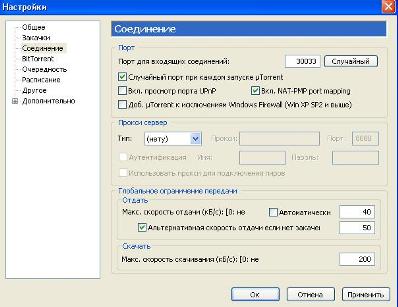
Виставляємо наші параметри мережі - можна поставити різні значення аплоаду на коли ви щось качаєте і коли тільки роздаєте (40к і 45к в прикладі), щоб під час викачування не особливо гальмувалося. Значення типу 0 краще не використовувати, не забуваємо про службовий трафік, і не треба ставити максимум свого каналу. Upload найкраще ставити на 2-5Кбайта менше, ніж дозволяє ваш канал. Так як програма показує швидкість закачування в кілобайтах прийдется навчиться переводити Кбіт в кбайт. Припустимо, ваш аплоад-канал 512Кбіт, переводимо це значення в кбайт, ділимо на вісім, виходить 64Кбайт / секунду. Оптимально поставити upload близько 58-60Кбайт. Це дозволить браузеру відкривати нормально сторінки, спілкуватися торрент-клієнту з трекером, віддаленими комп'ютерами, друкуватися в асьці і т.д. Якщо ж у вас upload всього 64кбіт, вам максимально можна поставити значення 6Кбайт інакше, ваша закачування буде вважатися обмеженою, відбитися на швидкості download.
Тут же ви можете додати себе в роутер і віндовий фаєрвол автоматом, але якщо ваш роутер поддержвает UPnP - це значить що для троянів і вірусів він теж його підтримає (якщо ви володієте достатнім запасом знань, краще налаштувати кидок на вашому модемі вручну). Дивіться сторінку допомоги по налаштуванню фаєрволла і проброса портів модема.FAQ: Налаштування модемів для проброса портів
Особливості роботи даного протоколу такі, що аплоад і даунлоад (кажучи грубо) заважають один одному, тому якщо ви швидко тягнете, то цілком ймовірно вмирання аплоаду, і зворотне теж вірно. Тому треба визначити свої пікові значення, для цього вам треба поглядати на графік швидкості
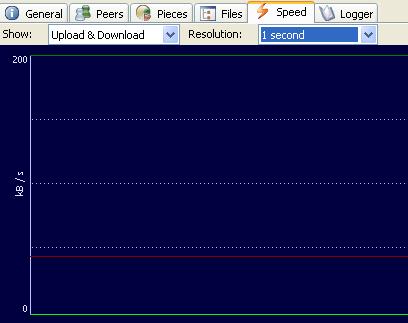
Виставляєте аплоад скажімо 40к, даун ставите 10к, дивіться на графік. Графік аплоаду 40к рівний, без проблем - гуд. Підвищуєте даун до 50к, чекаєте. Якщо нічого не заважає - графіки будуть дуже рівними, без провалів і вигинів. Ймовірно, що не моментально, треба почекати пару хвилин. Далі треба підвищувати ап і дивитися, коли графіки почнуть танцювати. Ну і вирішувати, що вам дорожче - танець апу або дауна. В цей самий час ви потрібно, щоб графік не впирався в максимальні значення, канал повинен бути живим.
Bittorent (Опції для торрента)

Перше - це кількість всіх дозволених коннектов. не треба там ставити 10 000, Windows вас не зрозуміє, (користувачам XP SP2 нагадуємо про обмеження на half-open).
Крім того, старі мережеві карти теж зазвичай не витримують більше 250 Конект. Якщо ви качаєте скажімо один торрент за раз - більше 200 з'єднань швидше за все і не треба, стільки peers просто немає.
Обмеження кількості Конект на торрент - це обмеження скільки ви можете зачепити peers, 100 повинно вистачати.
А ось кількість слотів на торрент потрібно тримати на рівні, тому що чим більше ви віддаєте, тим більше дають вам. Якщо ставити поменше, щоб віддавалася швидше і тп, це для торрента смерть, золоте правило торрента - мені дають ті, кому даю я. Та й рідко хто на 4х слотах може забрати весь доступний аплоад, блоки торрента короткі, так що туди треба ставити значення більше, особливо якщо гойдається мало торрентів.
Прапорець додатковий слот роздачі також необхідний - буде автоматом піднімати кількість слотів на аплоад, якщо швидкість падає нижче 90% від максимуму (тому не треба ставити 0).
Або можна включити private при створенні торрент-файлу. Якщо він дорівнює 1, то клієнт зобов'язаний для цього торрента автоматично відключати DHT / PEX незалежно від бажання користувача. Такий торрент називають Secure Torrent. Присутність private key змінює infohash торрента, тому вирізати його з торрент файлу марно - інші клієнти змінений торрент все одно не визнають. Ще одна з причин, по якій оновлення статистики на трекері не відбудеться, якщо ви вчасно закачувань / роздач міняли свій passkey
Кількість активних закачувань вибираємо за бажанням.
Scrape в клієнті краще вимкнути.
Що стосується шифрування - в прикладі варто шифрування вкл, але старі клієнти можуть теж працювати з вами. Якщо поставити шифрування в Forced - то тільки ті, хто підтримують протокол шифрування - будуть з вами працювати (outbound). Якщо ж ще й вимкнути incoming legacy - то старі клієнти з вами працювати не зможуть ніяк, що з одного боку допоможе повністю шифрувати ваш трафік, але джерел буде ймовірно менше.
Ви так само можете збільшити швидкість закачування, якщо існують користувачі, які качають одну й ту ж саму закачування разом з вами. Для цього необхідно ввести користувача в список бенкетів.
Відкрийте вкладку "Бенкети", натисніть праву кнопку, вибіракм пункт додати бенкети.
Мета роздачі (сидить поки.): Тут можна встановити до якого рейтингу продовжувати роздачу (у відсотках) або скільки часу залишатися на роздачі. Після досягнення поставленої мети, можна обмежити швидкість аплоаду або повністю зупинити роздачу (0Kb). Можна відключати роздачу при настанні деяких умов, зокрема при роздачі 150% зупинить торрент. Або ж можна поставити НЕ 0, а скажімо 5к, це дозволити продовжувати seeding, але вже на меншій швидкості, можна поставити галку на тему про те, що seeding повинен мати більш високий пріоритет ніж закачування.
Дуже зручна річ, припустимо
- Робочий час в офісі з 8:00 до 17:00 - час обмежений трафік (світло-зелені квадрати).
- Сьогодні вихідний з 17:00 сьогодні до 8:00 завтра - качаємо / заливаємо необмежено.
- Вихідні - взагалі не качаємо / правду кажеш, тому що не можемо стежити за своїми торрентами.
tray.show_in_tray згортає μTorrent в трей, коли ви закриваєте головне вікно.
tray.single_click дозволяє відкривати μTorrent з трея одним кліком.
gui.ulrate / dlrate_menu дозволяє вам вказати значення для шкали, яка викликається правим кліком на Up / Down в службовій рядку.
gui.persistent_labels сода мітки, які не будуть видалені, якщо вони не використовуються ні в одному торент. Використовуйте символ | як роздільник міток.
net.bind_ip вказує μTorrent використовувати конкретний мережевий адаптер.
net.low_cpu незначно зменшує використання CPU. Якщо ваша швидкість скачування дуже велика, ви можете отримати ще більшу швидкість відключивши цю опцію.
net.max_halfopen це скільки з'єднань μTorrent буде створювати одночасно. Це значення НІКОЛИ не повинно перевищувати 8 для непропатченних Windows XP SP2!
bt.transp_disposition = 5 (щоб обмежити вхідні utp і вихідних) настройки -> додатково -> -> перезапустити
ipfilter включає або відключає фільтрацію правил в ipfilter.dat
Наприклад ви хочете відключити клієнтів не з мережі АДСЛ-Авангард або будь-яких інших клієнтів або побоюєтеся можливості вторгнення.
- В налаштуваннях відключити мережу DHT і обмін бенкетами.
- В директорії C: / Documents and Settings / ВАШ_НІК / Application Data / uTorrent створити файл ipfilter.dat в якому прописати - або діапазон заблокованих IP, або одиночний IP. Після цього в настройках μTorrent "Додатково" устанавить параметр "ipfilter.enable" в "true".
Існують готові фільтри, що дозволяють захистити себе в мережах Р2Р і блокують потенційно небезпечні сполуки, наприклад ось цей.
queue.prio_no_seeds підвищує пріоритет для торрентів, в яких крім вас більше немає сідів.
peer.lazy_bitfield допомагає обійти обмеження деяких ISP, які заважають сідуванню. Але ця можливість не завжди спрацьовує.
peer.resolve_country включає DNSBL сервіс для визначення прапорів в μTorrent. Ця функція НЕ ПРАЦЮЄ одноврмененно з flags.conf!
diskio.flush_files при включеній опції μTorrent буде щохвилини закривати файли і відкривати заново. Це допомагає зменшити проблеми з кешуванням файлів в Windows, коли кешування работат погано.
diskio.write_queue_size за замовчуванням -1, що означає автоматичне визначення. μTorrent Буде автоматично обчислювати чергу запитів, в залежності від швидкості вашого каналу (download). Якщо ви хочете змінити значення вручну, встановлюйте значення в два-чотири рази більше від вашої максимальної швидкості закачування в кілобайтах, але не ставте менше 1000 або більше 32768.
diskio.use_partfile використовується для збереження інформації для файлів, які ви позначили "не викачувати". Це необхідно щоб підготувати місце для цілого файлу. Якщо завантажуючи фрагмент торрента, в якому є частина файлу позначеного як «не закачувати", він повинен десь розміститися, і розміститися в правильному місці від цілого файлу, тому потрібно створювати файл на диску цілком, навіть якщо він не буде закачуватимуться.
diskio.coalesce_writes намагається зменшити кількість операцій запису на диск. Це ніяк не впливає на швидкість скачування, але це впливає на кількість звернень до диска, на обсяг оперативної пам'яті яке буде використано як кеш і відповідно невелике збільшення на процесор.
І на завершення про прапори
У нижній частині вікна на вкладці "Бенкети" є стовпець "Прапори", де відображаються різні незрозумілі літери:
ось що вони означають:
D = В даний момент скачується (зацікавлений і доступний)
d = Ваш клієнт хоче скачати, але пір не хоче віддавати (зацікавлений, але зайнятий)
U = В даний момент віддається (зацікавлений і доступний)
u = Бенкет хоче у вас скачати, але ви ще не віддаєте (зацікавлений, але зайнятий)
O = зараз почнемо качати (звільняємося) [піди, переведи таке, але думаю трактування "ось-ось звільниться і буде готовий надавати" цілком адекватна]
S = Бенкет "заснув" [буквально - "п'яний"; трактування "заснув" цілком адекватна що відбувається]
I = Вхідне підключення
К = Бенкет хоче вам віддати, але ви не хочете завантажувати.
= Ваш клієнт готовий віддати, але пір не хоче отримувати
X = Бенкет був доданий через обмін бенкетами (Peer Exchange, PEX)
H = Бенкет був доданий через DHT -Все, що випливає через цю букву-вам не зараховується в рейтингу!
E = Бенкет використовує шифрування протоколу (весь трафік)
e = Бенкет використовує шифрування протоколу (при з'єднанні).